Обычно мы предпочитаем держать телефоны под рукой, но иногда вам может потребоваться ненадолго одолжить свой другу или члену семьи, чтобы он мог проверить что-то на вашем устройстве, например видео или документ. Чтобы избежать случайного слежения и защитить вашу конфиденциальность, рассмотрите возможность применения этих настроек конфиденциальности и мер безопасности, включая закрепление приложений, чтобы защитить свой телефон, прежде чем передавать его им.
Полезно знать : ознакомьтесь с этими советами о том, как делайте лучшие снимки ночью на телефоне Android .
Включить закрепление приложений Android
Предположим, вы делитесь телефоном с кем-то, например с вашим ребенком, потому что он хочет посмотреть видео на YouTube. В этом случае вам следует закрепить приложение. Эта функция конфиденциальности доступна в Android уже довольно давно и она очень полезна. При закреплении приложения оно будет занимать весь экран телефона и не позволит лицу, одолжавшему ваше устройство, получить доступ к другим приложениям. Это фактически ограничивает их использова
Contents
Включить закрепление приложений Android
пить приложение на Android, сначала необходимо убедиться, что эта функция активна. Откройте приложение «Настройки» на своем телефоне и выберите Безопасность и конфиденциальность ->Больше безопасности и конфиденциальности.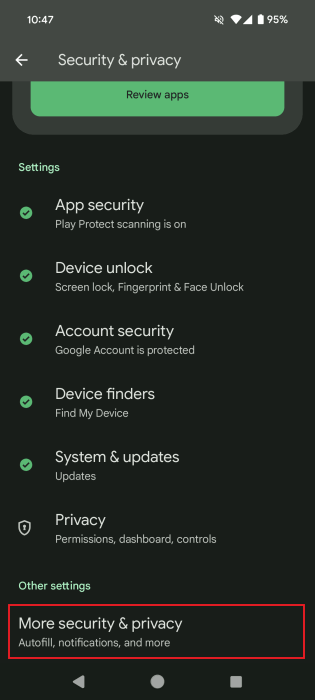
Проведите пальцем вниз до конца, пока не найдете Закрепление приложения, и коснитесь этого параметра.
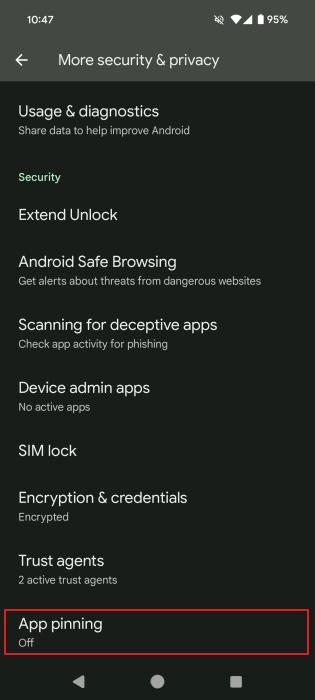
Теперь переключите переключатель рядом с пунктом Использовать закрепление приложения. Нажмите ОК во всплывающем окне с предупреждением о том, что даже если приложение закреплено, личные данные могут оставаться доступными. Также имейте в виду, что закрепленные приложения могут открывать другие приложения.
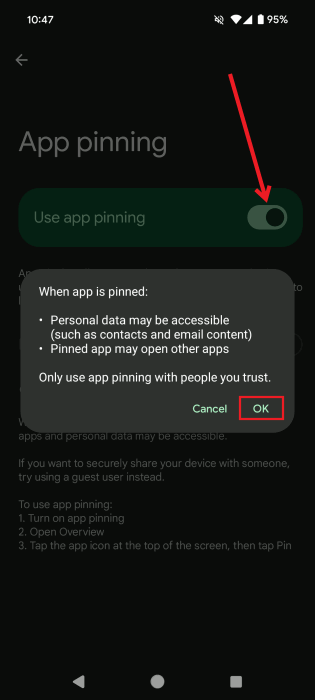
При активации функции закрепления приложения также автоматически включается Запрашивать PIN-код перед откреплением. Мы рекомендуем вам оставить эту функцию включенной, чтобы защитить вашу конфиденциальность.
Теперь запустите приложение, которое хотите закрепить на главном экране. Далее откройте приложение в обзорном режиме, например, нажав на одну из экранных кнопок (если они у вас включены. Для нас это квадратная кнопка).
Нажмите на значок приложения вверху и выберите Закрепить.
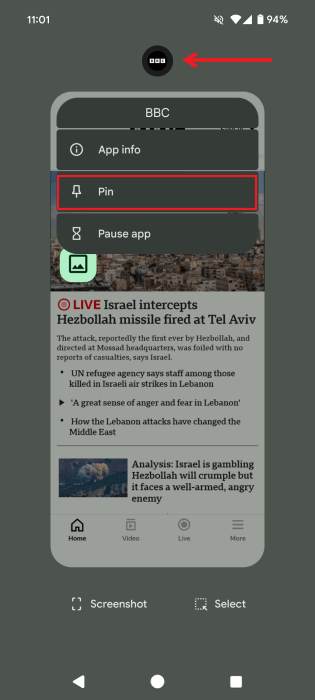
Нажмите Понятно в небольшом всплывающем окне, уведомляющем вас о том, что приложение закреплено. Теперь приложение займет весь экран и не исчезнет, пока вы его не открепите.
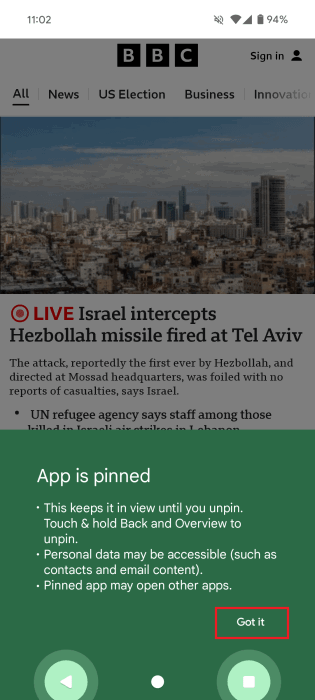
Открепление приложения
Чтобы открепить приложение, нажмите и удерживайте кнопки Назад и Обзор на дисплее. В зависимости от конфигурации, установленной выше, владельцу телефона придется ввести свой PIN-код для подтверждения открепления. Если вы используете навигацию с помощью жестов, проведите пальцем вверх и удерживайте.
Открепление приложения приведет к блокировке телефона (если у вас настроен PIN-код или другой режим аутентификации). Владельцу телефона потребуется еще раз ввести PIN-код, чтобы снова получить полный доступ к его содержимому.
Совет : научитесь разблокировать телефон Android у своего поставщика услуг , чтобы добиться большей гибкости.
Настройка гостевого режима Android
Если человеку, которому вы одалживаете телефон, необходимо использовать его в течение длительного времени, более безопасным способом будет активация гостевого режима на вашем устройстве.
Гостевой режим – это полезный параметр конфиденциальности, который предотвращает доступ других пользователей к приложениям, фотографиям и видео, настройкам вашего телефона (кроме Wi-Fi) и т. д. Человек, которому вы одалживаете устройство, получает доступ к пустому профилю Android, в котором есть только встроенные приложения.
Чтобы настроить гостевой профиль на телефоне, перейдите в Настройки ->Система ->Несколько пользователей.
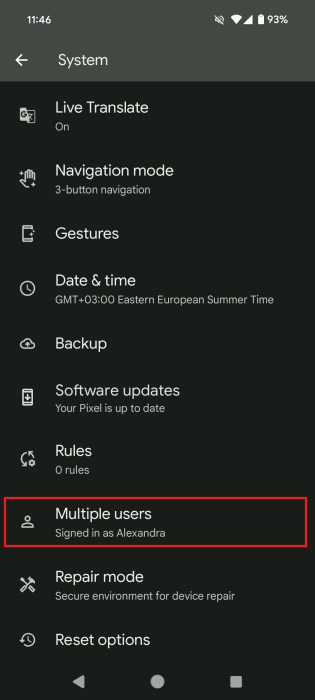
Включите параметр вверху, чтобы Разрешить несколько пользователей. Нажмите Добавить гостя.
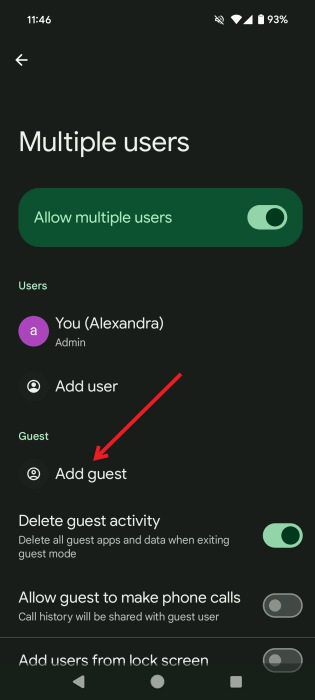
Нажмите Далее во всплывающем окне.
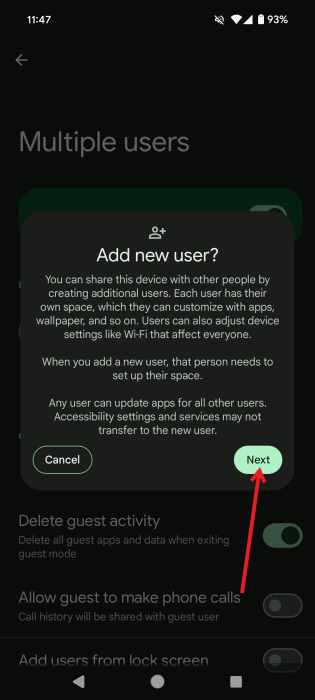
Добавьте имя гостя и выберите дл
Открепление приложения
trong>Готово.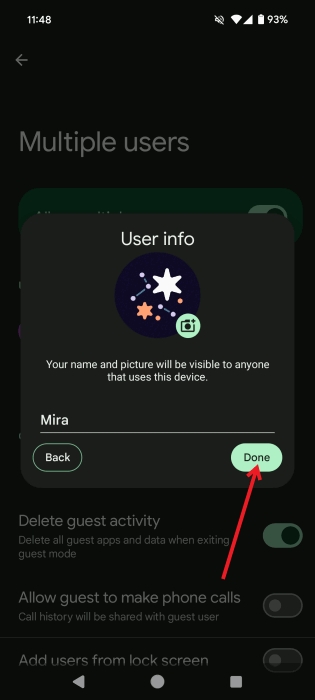
Примечание. Также есть возможность добавить нового пользователя на телефоне. Используйте это, если вы постоянно делитесь устройством с кем-то еще. Гостевые учетные записи – это люди, которые используют ваше устройство в течение короткого времени.
Теперь подождите, пока Android создаст нового пользователя. На следующем экране вы можете сразу переключиться на новый профиль. Если вы хотите разрешить совершать телефонные звонки и отправлять SMS, вы также можете включить эту опцию.
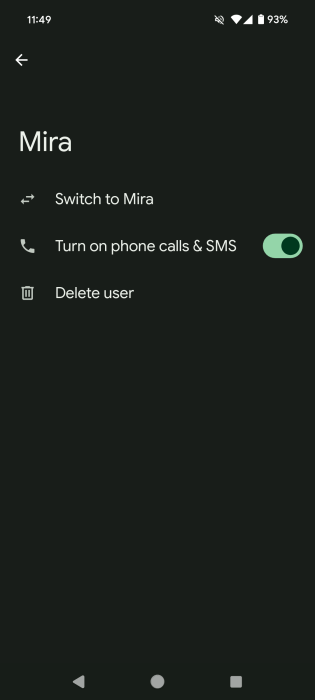
При первом переключении на новый профиль вас встретит экран настройки нового пользователя. Нажмите Продолжить.
Гость (или вы) теперь должен будет пройти процедуру, аналогичную первой настройке вашего устройства. Они могут войти в свою учетную запись Google, выбрать поисковую систему, установить PIN-код и многое другое.
Переключение обратно на основную учетную запись
Когда придет время вернуть телефон владельцу, проведите по экрану вверху, чтобы открыть меню
Настройка гостевого режима Android
В правом нижнем углу вы увидите три крошечных значка. Рядом с значком в форме шестеренки (Настройки ) нажмите значок с изображением вашего профиля.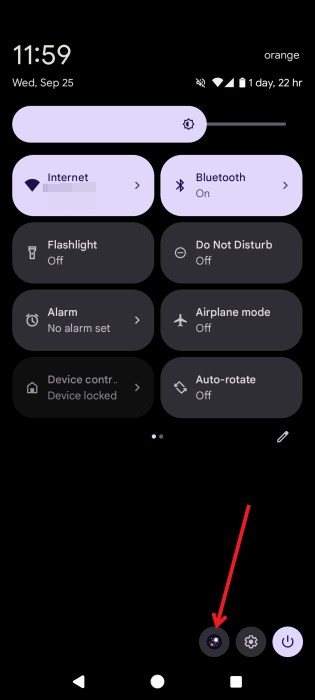
Нажмите на значок основного аккаунта. Теперь телефон переключится на профиль владельца. Если устройство защищено PIN-кодом, ему потребуется ввести его, чтобы разблокировать устройство.
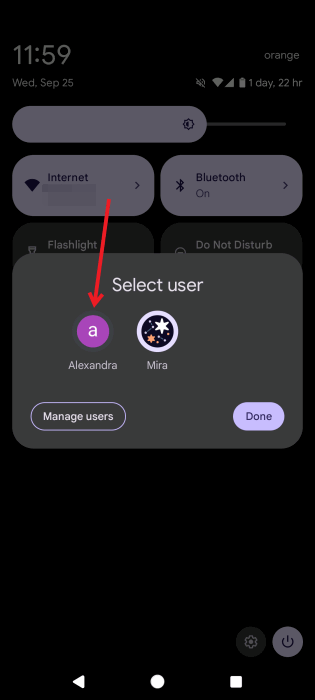
К вашему сведению : возможно, вы не знаете, что можете очистить корзину на Android . Вот как.
Заблокировать определенные приложения
Возможно, конфиденциальный контент на вашем телефоне ограничен несколькими приложениями. Если вы беспокоитесь о том, что у человека, одолжавшего ваш телефон, возникнет соблазн проверить ваши разговоры в WhatsApp или просмотреть ваше приложение «Галерея», есть простое решение. Вы можете заблокировать только несколько определенных приложений, а остальные оставить доступными. Таким образом, вы не ограничиваете их одним приложением и не тратите время на настройку новой гостевой учетной записи.
Проверьте встроенные настройки телефона
На некоторых телефонах Android имеется универсальная функция Блокировка приложений, позволяющая заблокировать любое приложение. Эта опция есть на нашем телефоне Honor.
Перейдите в Настройки ->Безопасность и конфиденциальность ->Защита устройства и данных.
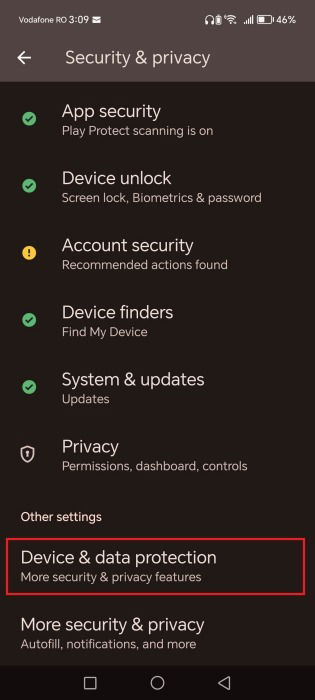
Выберите«Блокировка приложений» среди параметров.
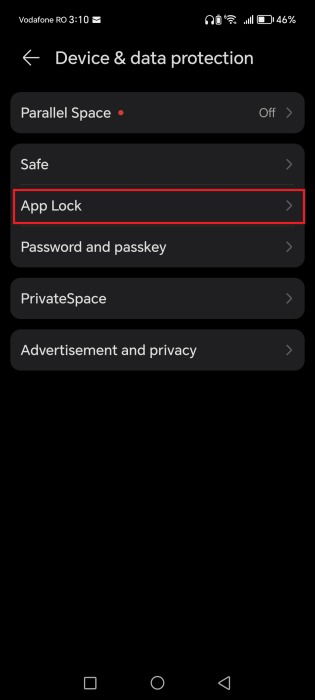
Нажмите Включить внизу. На следующем экране решите, хотите ли вы использовать опцию аутентификации вашего устройства или создать новую, чтобы разблокировать приложения, которые вы планируете заблокировать.
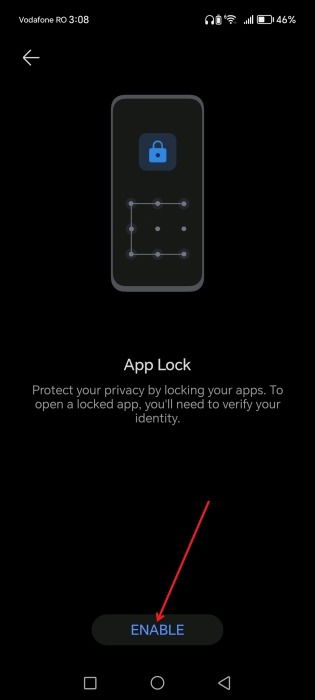
Затем просмотрите список приложений и включите переключатель рядом с теми, которые вы хотите заблокировать.
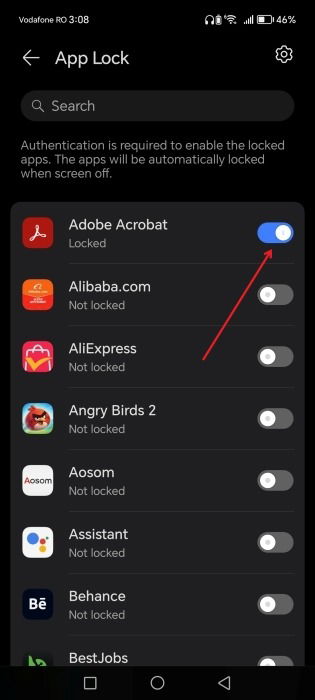
Теперь, если кто-то кроме вас захочет получить доступ к этому приложению, ему придется ввести ваш PIN-код или графический ключ.
Совет : вот как измените PIN-код SIM-карты на телефоне Android .
Проверьте настройки отдельных приложений
Если у вас нет телефона с этой встроенной функцией, не волнуйтесь! Скорее всего, приложение, которое вы хотите заблокировать, имеет встроенную в него функцию, позволяющую это сделать. Например, WhatsApp позволяет блокировать чаты.
Откройте приложение на своем телефоне Android. Коснитесь трех точек в верхнем углу, затем выберите Настройки.
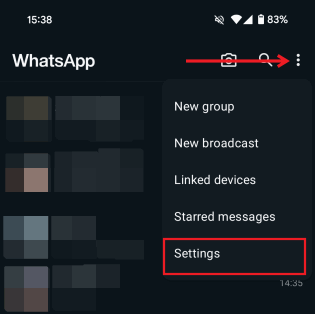
Перейдите в раздел Конфиденциальность ->Блокировка приложения.
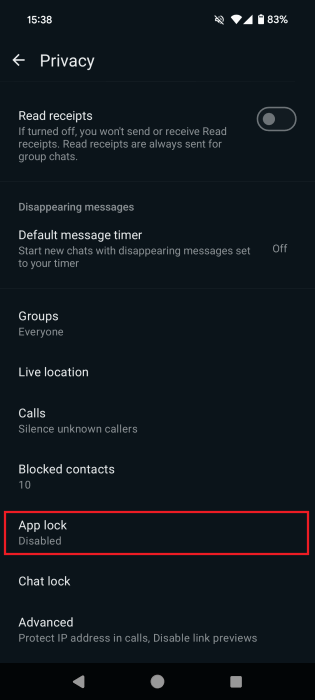
Включите параметр РазблоПереключение обратно на основную учетную запись
вы могли использовать свой отпечаток пальца, лицо или другие уникальные идентификаторы для открытия приложения. На телефонах, которые не имеют этих параметров аутентификации, вы можете использовать PIN-код или графический ключ.
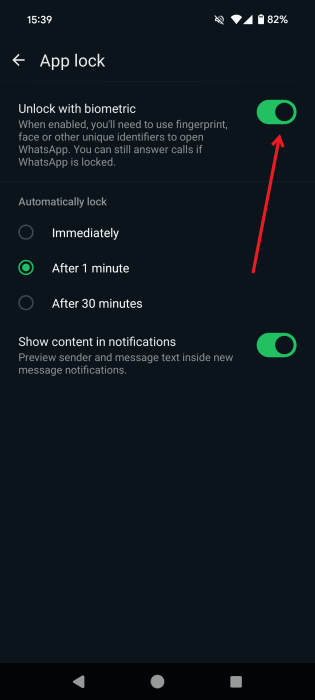
Обратите внимание, что не все приложения имеют такую возможность. В этом случае вы можете попробовать следующее решение для блокировки конфиденциальных приложений.
Использовать стороннее приложение
Загрузите и установите приложение Блокировка приложений Pro из Google Play Store на свое устройство.
Откройте приложение и создайте новый PIN-код или графический ключ. Это понадобится вам, чтобы разблокировать конфиденциальные приложения, когда вы захотите их открыть в следующий раз.
Кроме того, вам потребуется предоставить несколько разрешений, поэтому следуйте инструкциям.
Приложение автоматически сканирует ваше устройство и блокирует некоторые приложения, например Facebook или Instagram. Если вы не хотите, чтобы все они были защищены, перейдите на вкладку Заблокировано и нажмите клавишу блокировки рядом с теми, которые вы хотите удалить из списка.
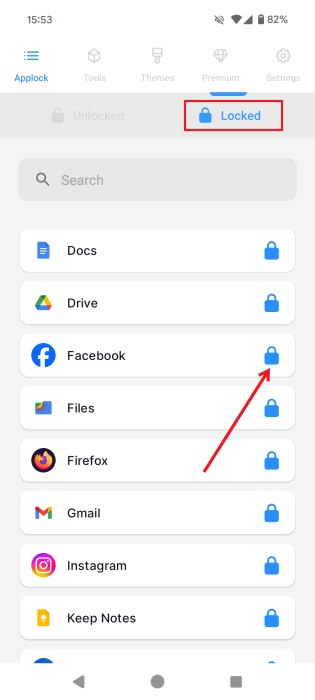
Вот и все: теперь, когда кто-то захо
Заблокировать определенные приложения
жно будет ввести созданный вами PIN-код или шаблон.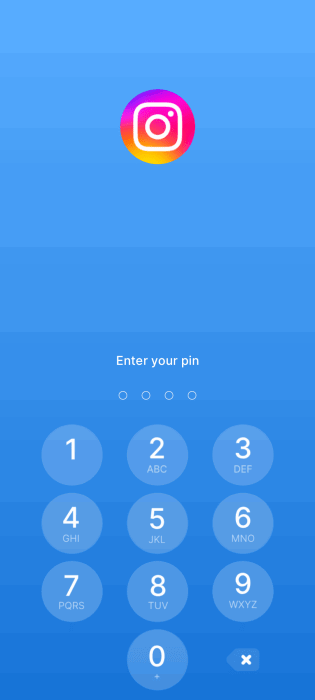
Обратите внимание, что этот метод может быть не так надежен, как другие . К счастью, вы можете следовать нашим советам, чтобы не потерять защиту.
Теперь, когда вы знаете, как защитить свои конфиденциальные приложения, возможно, вы захотите продолжить улучшать свою конфиденциальность на Android. Например, проверьте, как вы можете Проверьте встроенные настройки телефонакакие приложения имеют доступ к вашему местоположению Android . В то же время вы можете узнать, как можно измените приложения по умолчанию на Android , если у вас другие предпочтения.


